eclipse如何把多個項目用不同的文件夾分隔開
我們有時候用eclipse時,發現Project Explorer下有非常多的項目,如果大部分不用了還好,我們可以從eclipse上刪掉,但是如果還經常會用到的話,刪掉了,每次用的時候,還得再重新導入,非常的麻煩,但如果不刪的話,就顯得非常雜亂,找的也費勁,所以我們就可以把不同的項目用不同的文件夾分開。
首先看到我的eclipse裏,有這些項目,兩個maven項目就有八個工程,看得很雜亂。
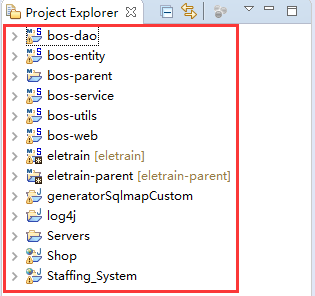
首先我們點擊上面的倒三角
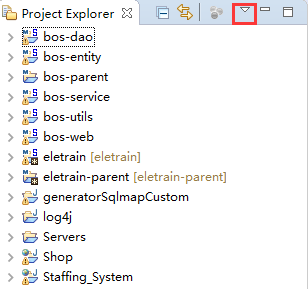
裏面有一個Top Level Elements選項
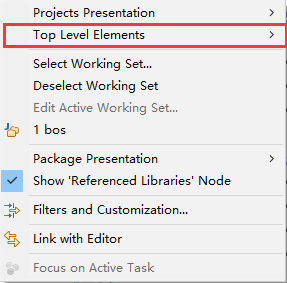
點擊後,出現這三個選項,系統默認是Projects,我們選中第二個Working Sets,這時第三個選項也從灰的變為可選的了。
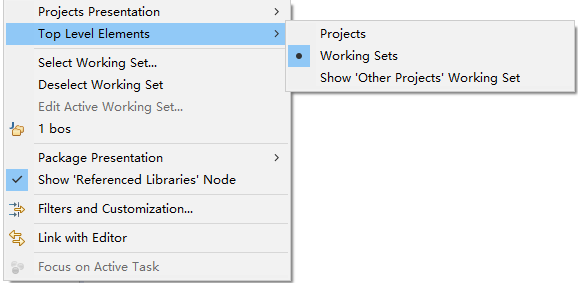
這時你看到Project Explorer下的項目沒有任何變化,這是因為你還沒有創建自己的working set,現在點擊倒三角中的select working set...
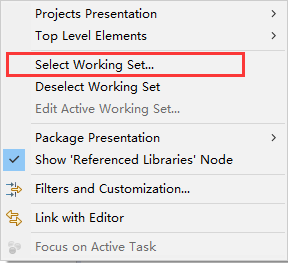
出現這個彈框,默認選中Window Working sets
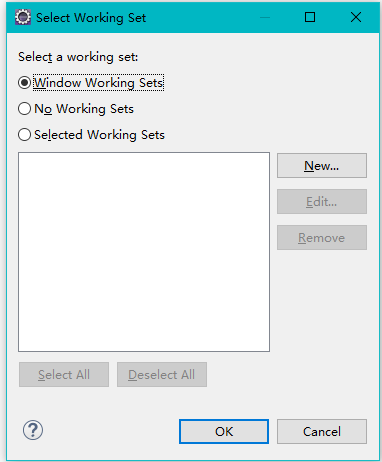
我們點擊new ,出現這彈框讓你選擇working set類型
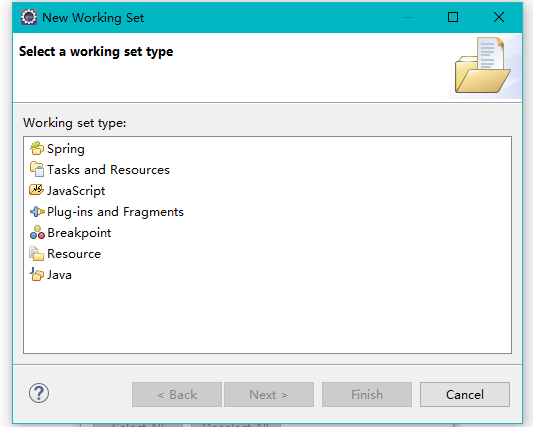
我點擊java,大家按照自己的類型選擇,出現這個頁面,在紅框處填寫這個working set的名字,下方把要添加進這個working set的項目選中點擊add加入進去,然後點擊finish
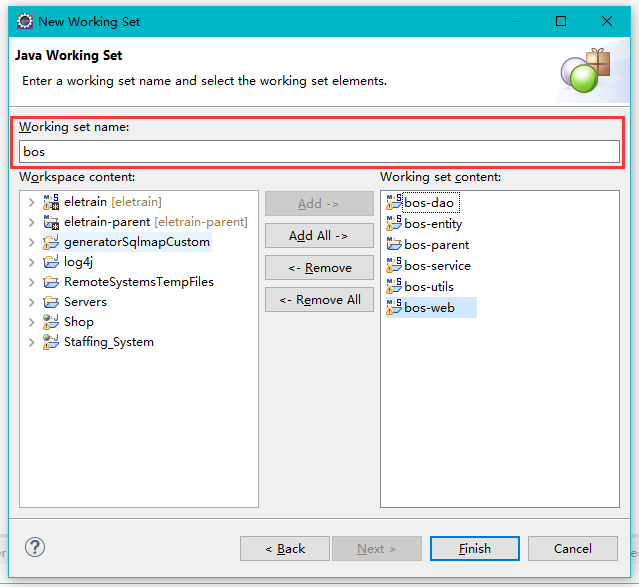
這時,再一次出現這個頁面,剛才創建的working set已經出現了,我們再選中selected working sets,並選中自己創建的working set點擊ok(這一步非常必要,不選中selected working sets的話不會有任何變化)
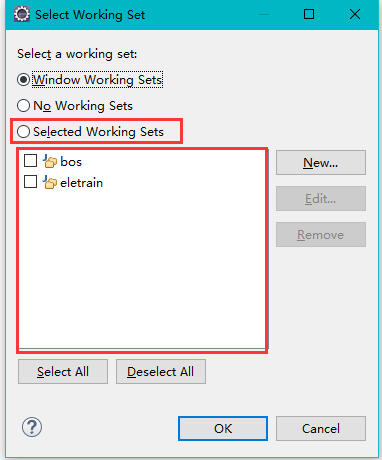
這時,我們看到Project Explorer下出現了這兩個文件夾,點擊打開後出現了我們選定的項目
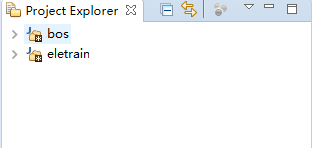
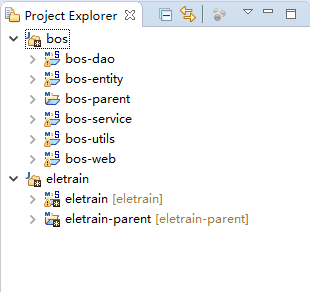
這時我們發現除了我們自己創建的兩個working set中的項目其他都不見了,這時點擊倒三角,鼠標放到Top Level Elements上發現最後一項沒有選中,選中後就發現出現了Other Projects這個文件夾,其他的工程就都出現了
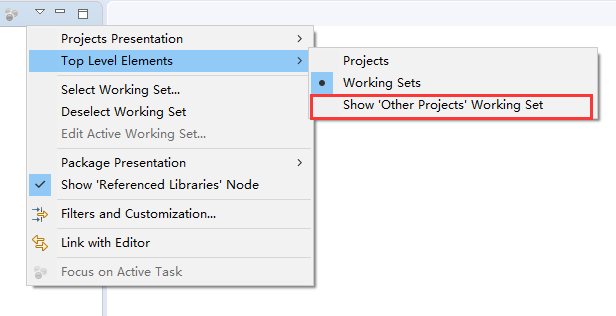
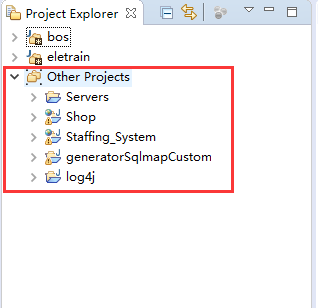
當我們不想要自己創建的文件夾了就點擊倒三角中的Deselect Working Set,就發現恢復原樣了
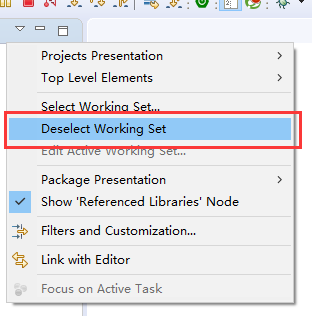
eclipse如何把多個項目用不同的文件夾分隔開
